자습서: 미리 구성된 Azure IoT Suite 원격 모니터링 솔루션에 논리 앱 연결
미리 구성된 Microsoft Azure IoT Suite 원격 모니터링 솔루션은 IoT 솔루션의 예를 보여 주는 엔드투엔드 기능 집합으로 신속하게 시작할 수 있는 훌륭한 방법입니다. 이 자습서에서는 미리 구성된 Microsoft Azure IoT Suite 원격 모니터링 솔루션에 논리 앱을 추가하는 방법을 안내합니다. 이러한 단계에서는 IoT 솔루션을 비즈니스 프로세스에 연결하여 추가로 활용할 수 있는 방법을 설명합니다.
미리 구성된 원격 모니터링 솔루션을 프로비전하는 방법을 찾고 있는 경우 자습서: 미리 구성된 IoT 솔루션 시작을 참조하세요.
이 자습서를 시작하기 전에 먼저 다음을 수행해야 합니다.
- Azure 구독에서 미리 구성된 원격 모니터링 솔루션을 프로비전합니다.
- 비즈니스 프로세스를 트리거하는 전자 메일을 보낼 수 있도록 SendGrid 계정을 만듭니다. SendGrid 에서 무료 평가판을 클릭하여 무료 평가판 계정을 등록할 수 있습니다. 무료 평가판 계정을 등록한 후에는 SendGrid에서 메일 전송 권한을 부여하는 API 키 를 만들어야 합니다. 이 API 키는 자습서의 뒷부분에서 필요합니다.
이 자습서를 완료하려면 미리 구성된 솔루션 백 엔드에서 동작을 수정하기 위해 Visual Studio 2015 또는 Visual Studio 2017이 필요합니다.
미리 구성된 원격 모니터링 솔루션을 이미 프로비전했다고 가정하고 Azure Portal에서 해당 솔루션에 대한 리소스 그룹으로 이동합니다. 리소스 그룹 이름이 원격 모니터링 솔루션을 프로비전할 때 선택한 솔루션 이름과 같습니다. 리소스 그룹에서 솔루션에 대해 프로비전된 모든 Azure 리소스를 볼 수 있습니다. 다음 스크린샷은 미리 구성된 원격 모니터링 솔루션에 대한 예제 리소스 그룹 블레이드를 보여 줍니다.
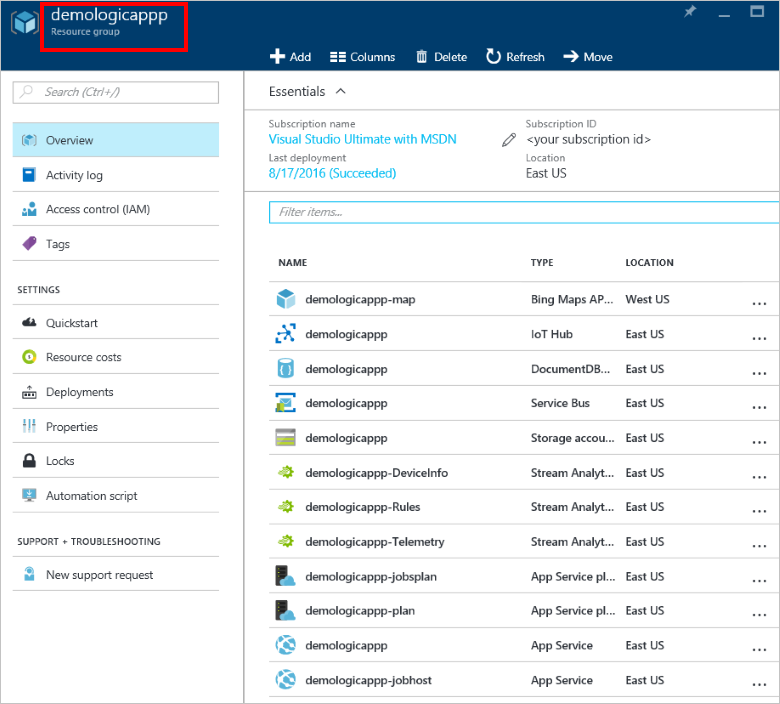
시작하려면 미리 구성된 솔루션과 함께 사용할 논리 앱을 설정합니다.
논리 앱 설정
Azure Portal의 리소스 그룹 블레이드 맨 위에서 추가를 클릭합니다.
Logic App을 검색하여 선택한 후 만들기를 클릭합니다.
이름을 입력하고 원격 모니터링 솔루션을 프로비전할 때 사용한 것과 동일한 구독 및 리소스 그룹을 사용합니다. 만들기를 클릭합니다.
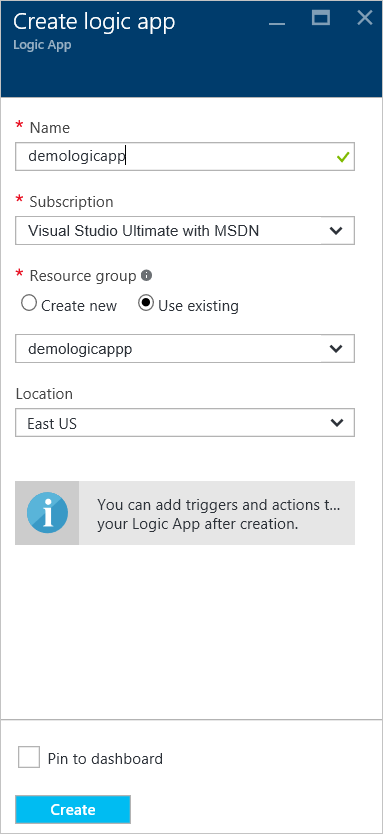
배포가 완료되면 논리 앱이 리소스 그룹에 리소스로 나열되는 것을 확인할 수 있습니다.
Logic App을 클릭하여 Logic App 블레이드로 이동하고 빈 Logic App 템플릿을 선택하여 Logic Apps 디자이너를 엽니다.
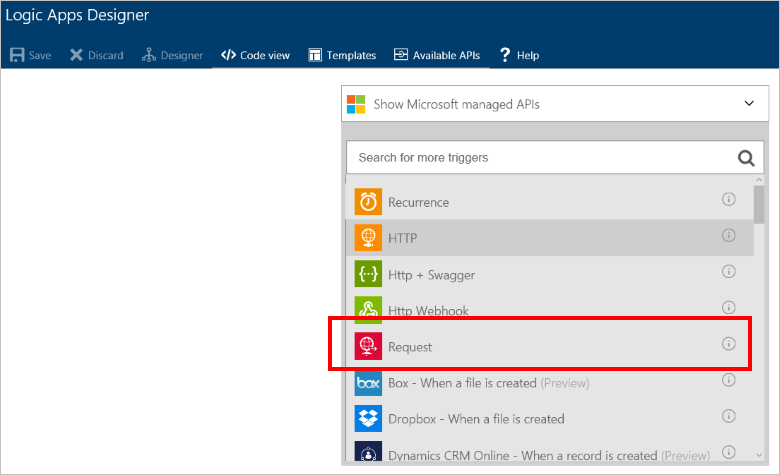
요청을 선택합니다. 이 작업은 특정 JSON 형식 페이로드와 함께 들어오는 HTTP 요청이 트리거로 작동하도록 지정합니다.
다음 코드를 요청 본문 JSON 스키마에 붙여 넣습니다.
{ "$schema": "http://json-schema.org/draft-04/schema#", "id": "/", "properties": { "DeviceId": { "id": "DeviceId", "type": "string" }, "measuredValue": { "id": "measuredValue", "type": "integer" }, "measurementName": { "id": "measurementName", "type": "string" } }, "required": [ "DeviceId", "measurementName", "measuredValue" ], "type": "object" }참고
논리 앱을 저장한 후 HTTP POST에 대한 URL을 복사할 수 있지만 먼저 작업을 추가해야 합니다.
수동 트리거 아래에서 + 새 단계를 클릭합니다. 그런 다음 작업 추가를 클릭합니다.
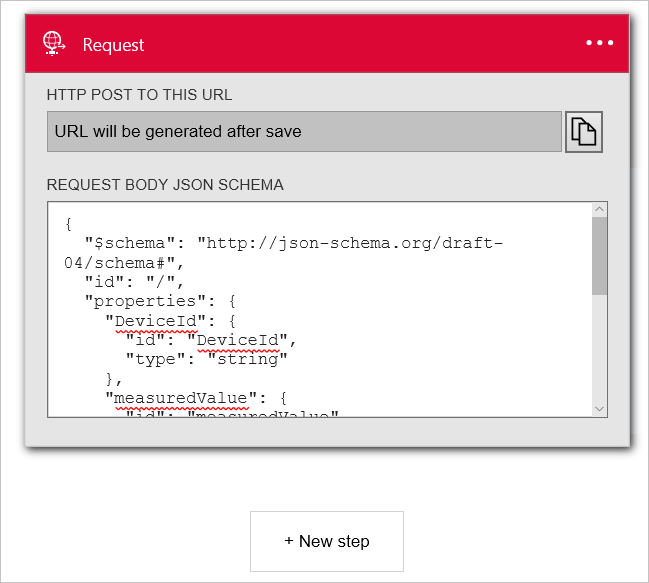
SendGrid - 메일 보내기를 검색하여 클릭합니다.
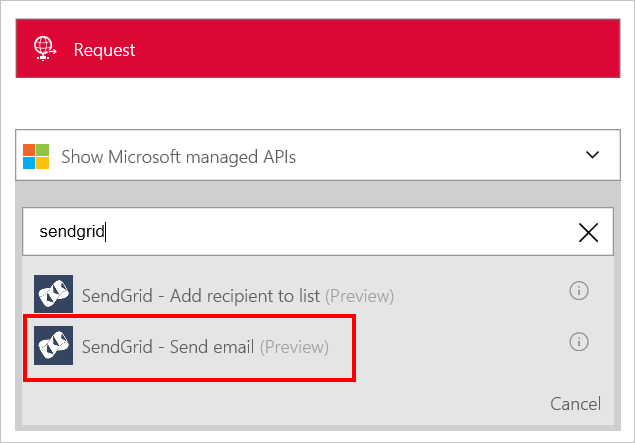
연결 이름(예: SendGridConnection)을 입력하고 SendGrid 계정을 설정할 때 만든 SendGrid API 키를 입력하고 만들기를 클릭합니다.
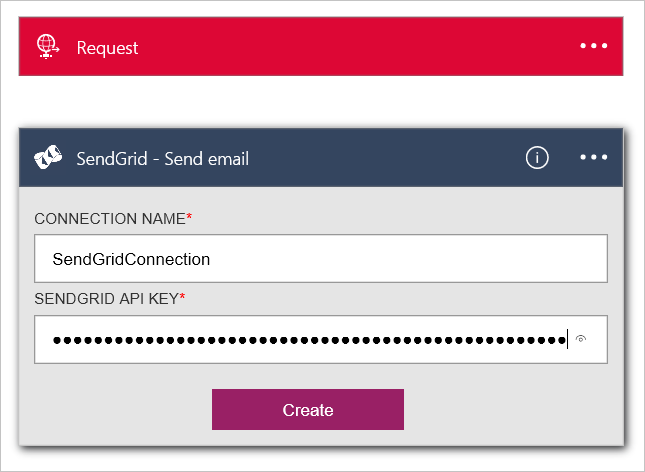
소유한 전자 메일 주소를 보낸 사람 및 받는 사람 필드에 추가합니다. 원격 모니터링 경고[DeviceId]를 제목 필드에 추가합니다. 전자 메일 본문 필드에서 [deviceId]가 [measurementValue] 값으로 [measurementName]을 보고한 디바이스를 추가합니다. 이전 단계 섹션의 데이터를 삽입할 수 있음 섹션을 클릭하여 [DeviceId], [measurementName] 및 [measuredValue]를 추가할 수 있습니다.
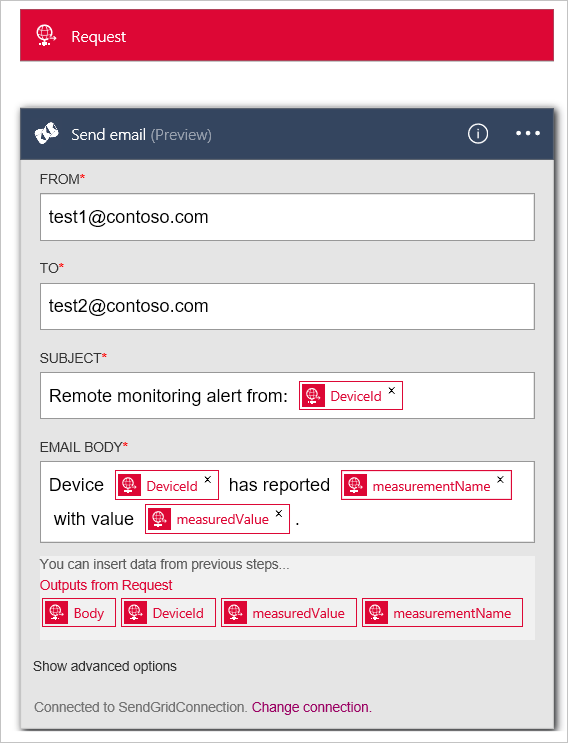
최상위 메뉴에서 저장을 클릭합니다.
요청 트리거를 클릭하고 이 URL에 대한 Http 게시 값을 복사합니다. 이 URL은 자습서의 뒷부분에서 필요합니다.
참고
Logic Apps를 사용하면 Office 365의 작업을 비롯하여 다양한 유형의 작업을 실행할 수 있습니다.
EventProcessor 웹 작업 설정
이 섹션에서는 미리 구성된 솔루션을 만든 논리 앱에 연결합니다. 이 작업을 완료하려면 URL을 추가하여 디바이스 센서 값이 임계값을 초과할 때 발생하는 작업에 논리 앱을 트리거합니다.
git 클라이언트를 사용하여 최신 버전의 azure-iot-remote-monitoring github 리포지토리를 복제합니다. 예를 들어 다음과 같습니다.
git clone https://github.com/Azure/azure-iot-remote-monitoring.gitVisual Studio에서 리포지토리의 로컬 복사본에서 RemoteMonitoring.sln을 엽니다.
Infrastructure\Repository 폴더에서 ActionRepository.cs 파일을 엽니다.
다음과 같이 actionIds 사전을 Logic App에서 기록한 이 URL에 대한 Http 게시로 업데이트합니다.
private Dictionary<string,string> actionIds = new Dictionary<string, string>() { { "Send Message", "<Http Post to this URL>" }, { "Raise Alarm", "<Http Post to this URL>" } };변경 내용을 솔루션에 저장하고 Visual Studio를 종료합니다.
명령줄에서 배포
이 섹션에서는 Azure에서 현재 실행 중인 버전을 대체하도록 원격 모니터링 솔루션의 업데이트된 버전을 배포합니다.
개발 설정 지침에 따라 배포 환경을 설정합니다.
로컬로 배포하려면 로컬 배포 지침을 따릅니다.
클라우드로 배포하고 기존 클라우드 배포를 업데이트하려면 클라우드 배포 지침을 따릅니다. 원래 배포의 이름을 배포 이름으로 사용합니다. 예를 들어 원래 배포가 demologicapp였다면 다음 명령을 사용합니다.
build.cmd cloud release demologicapp빌드 스크립트를 실행하는 경우 솔루션을 프로비전했을 때 사용한 것과 동일한 Azure 계정, 구독, 지역 및 Active Directory 인스턴스를 사용해야 합니다.
작업에서 논리 앱 참조
솔루션을 프로비전할 때 미리 구성된 원격 모니터링 솔루션에는 기본적으로 두 개의 규칙이 설정되어 있습니다. 두 규칙 모두 SampleDevice001 디바이스에 있습니다.
- 온도 > 38.00
- 습도 > 48.00
온도 규칙은 경보 발생 작업을 트리거하고 습도 규칙은 SendMessage 작업을 트리거합니다. 두 작업에 동일한 URL을 사용한다고 가정하면 ActionRepository 클래스인 논리 앱은 어느 한쪽의 규칙에 대해 트리거합니다. 두 규칙은 SendGrid를 사용하여 경고의 세부 정보가 포함된 받는 사람 주소에 전자 메일을 보냅니다.
참고
임계값에 도달할 때마다 논리 앱이 계속 트리거됩니다. 불필요한 전자 메일을 피하려면 솔루션 포털에서 규칙을 사용하지 않도록 설정하거나 Azure Portal에서 논리 앱을 사용하지 않도록 설정할 수 있습니다.
전자 메일을 받는 것 외에도 논리 앱이 포털에서 실행될 때 다음을 확인할 수 있습니다.
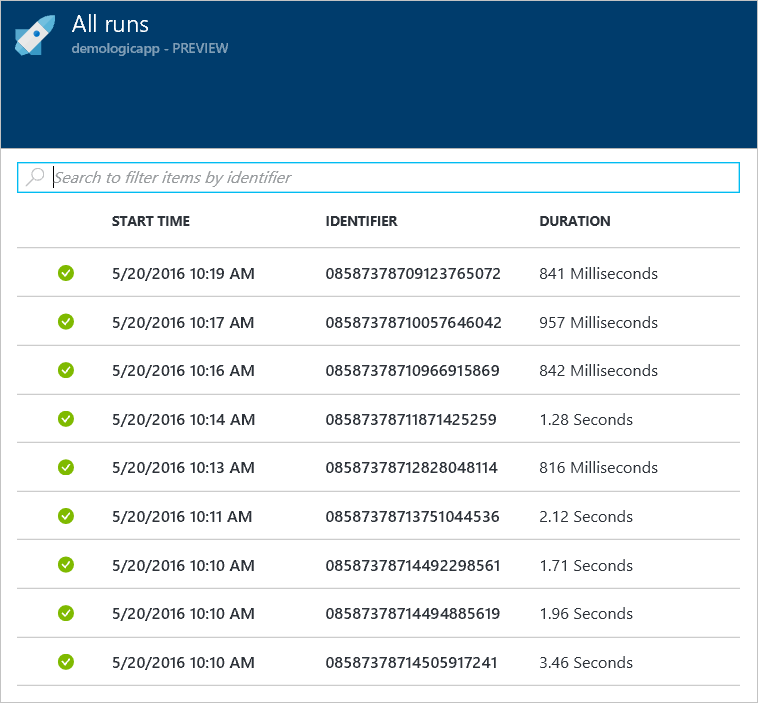
다음 단계
지금까지 논리 앱을 사용하여 미리 구성된 솔루션을 비즈니스 프로세스에 연결했으므로 미리 구성된 솔루션을 사용자 지정하기 위한 옵션에 대해 자세히 알아보겠습니다.